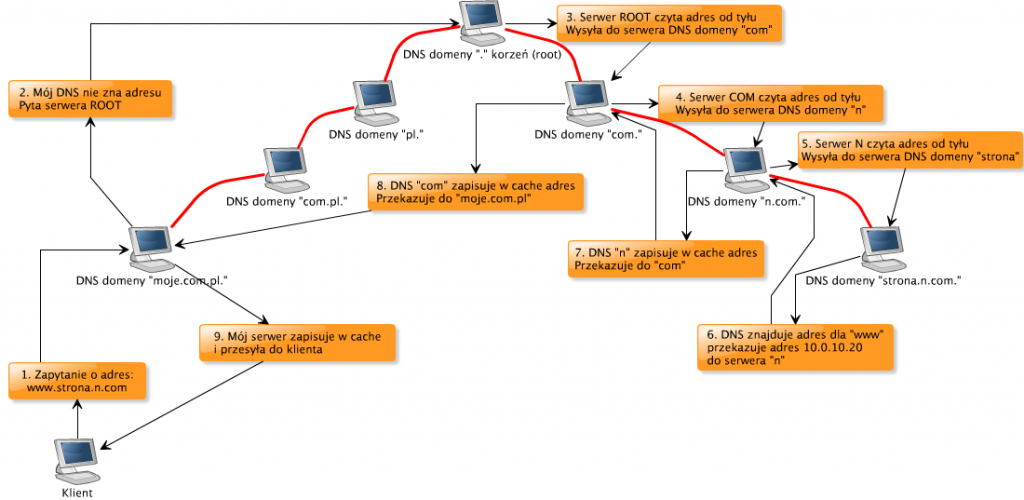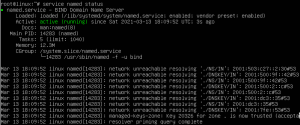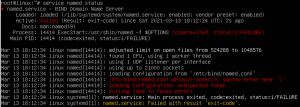DNS
- Podłącz się do swojego wirtualnego serwera (sprawdź adres IP w konsoli VMware lub zapytaj o właściwy adres prowadzącego) za pośrednictwem terminala PuTTy (adres serwera otrzymasz od prowadzącego, PuTTy.exe znajdziesz w sieci Internet – zapytaj w Google).
- Zaloguj się używają użytkownika „user” i hasła które ustawiłeś w czasie instalacji systemu.
- Przejdź na administratora systemu poleceniem „sudo -i” (zostaniesz poproszony o hasło użytkownika „user”)
- Po zalogowaniu zmień domyślne hasło przy pomocy polecenia „passwd”. Proces zmiany hasła wymaga podania 2x nowego hasła (nie widać wpisywania na terminalu hasła)
- Zapoznaj się z poleceniem „apt”
- „update” – do aktualizacji informacji o bazie dostępnego oprogramowania
- „install” – do instalacji nowych pakietów (wymagana nazwa pakietu jako parametr). Można instalować wiele pakietów w jednej komendzie – pakiety rozdzielone znakiem spacja.
- „upgrade” – aktualizacja już zainstalowanych pakietów
- „dist-upgrade” – aktualizacja zainstalowanych pakietów w przypadku wymiany ich wersji – nie używamy
- Zaktualizuj system i zainstalowane już pakiety poprzez:
apt update
apt upgrade#to polecenie wykonaj tylko jak masz dużo czasu, bo trochę potrwa podniesienie wersji pakietów - Zainstaluj następujące pakiety:
- „mc”
- „less”
- „bzip2”
- „unzip”
- „zip”
- „bind9”
apt install mc less bzip2 .............
- Polecenie „mc” uruchamia aplikację pozwalającą na łatwiejsze poruszanie się po systemie plikowym systemu Linux – zapoznaj się z nim.
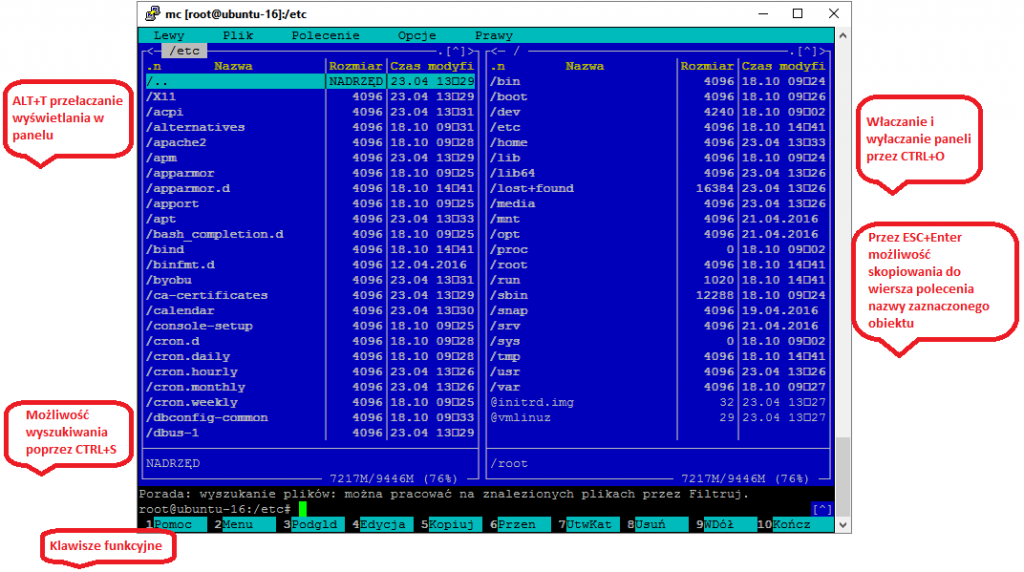
- Jak działa struktura DNS
Zadanie laboratoryjne:
Po zainstalowaniu „bind9” należy przygotować go do zarządzania domeną „lab.lokalne”. W tym celu:
-
-
- Definiowanie strefy (ZONE) dla domeny lab.lokalne
a) Znajdź plik „/etc/bind/named.conf.default-zones”
b) Po znalezieniu pliku (stań na nim) naciśnij F4 (edycja).
UWAGA Podczas pierwszej edycji pliku wyskoczy komunikat „Select an editor”. Wybierz „3. /usr/bin/mcedit”. Jeżeli wybrałeś inny edytor i chcesz to zmienić, wydaj komendę select-editor.
Następnie wyszukaj wewnątrz tego pliku, definicji strefy (zone) „localhost„ i przekopiuj znalezioną sekcję do pliku „/etc/bind/named.conf.local„ na końcu tego pliku. Wykorzystaj do tego zaznaczanie bloku (F3 rozpoczyna zaznaczanie, a następnie F3 kończy zaznaczanie). Zaznaczony blok skopiuj do innego pliku przez F9 -> File -> Copy to file, a następnie wyjdź z tego pliku naciskając 2 razy klawisz Esc.
c) Wejdź (F4) do edycji pliku „/etc/bind/named.conf.local„. Zmień nazwę strefy z localhost na lab.lokalne oraz zmień nazwę pliku strefy z db.local na db.lab.lokalne. d) Zmiany zapisz naciskając F2, a następnie wyjdź z edycji pliku (2 x Esc). - W ramach definicji strefy należy wskazać plik odpowiedzialny za rekordy danej strefy (Patrz punkt 1c). Plik taki nie istnieje i należy go utworzy kopiując plik „/etc/bind/db.local„ z przykładem strefy „localhost” do pliku pod nazwą „db.lab.lokalne„. Użyj do tego w „mc” klawisza F5 i podaj nową nazwę w drugiej linijce okienka.
Następnie zamieniamy w pliku „db.lab.lokalne„ wszystkie nazwy „localhost” na „lab.lokalne” nie zmieniając nic więcej (nawet żadnych kropeczek nie wolno usunąć).
- Wykonaj testowy restart oprogramowania BIND – patrz punkt 5
- W ramach strefy „lab.lokalne” – plik „/etc/bind/db.lab.lokalne” – utworzyć należy dwa nowe rekordy „www” oraz „www1”, które będą wskazywały na adres IP własnego serwera.
(adres IP możesz sprawdzić wykonując komendę „ip a” – znajdziesz tam wiersz, w którym będzie adres zaczynający się na 192.168.x.x)
Aby wiedzieć jaki to typ rekordu DNS musisz wyszukać w wyszukiwarce internetowej wszystkie typy rekordów DNS. Jest ich kilka i wśród nich ten który potrzebny jest do tego punktu laboratorium.
Podpowiedź: w pliku na jego końcu należy dopisać dwie nowe linijki tekstu po jednej dla każdego wpisu tj. www i www1 - Po zakończeniu procesu opisywania strefy „lab.lokalne” należy zrestartować usługę DNS (bind) poleceniem
„service named restart”
- Definiowanie strefy (ZONE) dla domeny lab.lokalne
-
Testowanie usługi: „service named status”
Poprawny wynik restartu….
Błędny wynik restartu….
- Jeżeli pojawi się inny wynik (błąd) należy sprawdzić błędy które są zapisane w logach systemu /var/log/syslog
- Poprawny wynik oznacza, że można przeprowadzić testowanie działania przy pomocy polecenia „nslookup”. Jeżeli polecenie nie jest dostępne w systemie należy doinstalować pakiet „dnsutils”.
Wykonanie testowania:
- Uruchom polecenie: „nslookup”
- Po ukazaniu się linii zachęty „>” wydaj polecenie „server 127.0.0.1”
- Następnie wydaj polecenie „www.lab.lokalne” i sprawdzić wynik:
> www.lab.lokalne Server: 127.0.0.1 Address: 127.0.0.1#53 Name: www.lab.lokalne Address: 192.168.x.x >
Wynik poprawny działania… za x powinien być Twój adres IP
Z programu NSLOOKUP wychodzi się przy pomocy polecenia „exit„